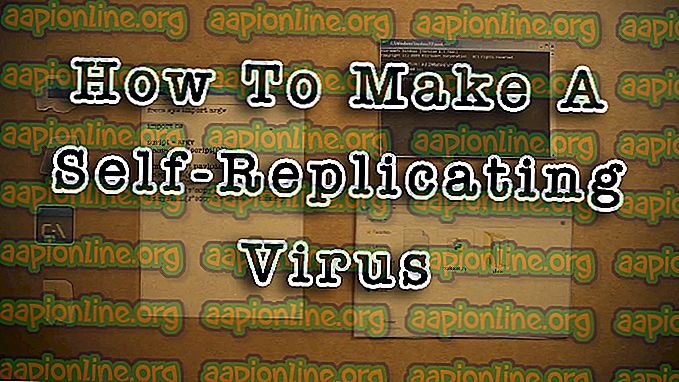Betulkan: Permintaan Tidak Sah, Pengesahan Tamat Tempoh di YouTube
Terdapat banyak laporan mengenai pengguna YouTube yang mengalami ralat 'Permintaan Tidak Sah, pengesahan' yang telah tamat tempoh apabila cuba menerbitkan video (atau lebih) di platform perkongsian video. Isu ini biasanya dilaporkan berlaku apabila pengguna cuba menerbitkannya dengan membuat video Awam.

Apakah yang menyebabkan isu 'Permintaan Tidak Sah, pengesahan sah' tamat tempoh?
Kami menyiasat mesej ralat ini dengan melihat pelbagai laporan pengguna dan strategi pembaikan yang biasa digunakan untuk menyelesaikan isu tertentu ini. Dari apa yang kita kumpulkan, terdapat beberapa senario umum yang diketahui menyebabkan kesilapan ini:
- Masa tamat akaun - Ini biasanya dilaporkan berlaku dalam keadaan di mana video memerlukan banyak masa untuk dimuat naik. Sekiranya anda tetap terbiar dalam masa yang lama selepas muat naik selesai, akaun anda akan habis masa dan anda akan dilog keluar secara automatik. Dalam hal ini, memukul butang Refresh pada pelayar anda akan membolehkan anda untuk log masuk semula dan menyelesaikan proses penerbitan video.
- Pengguna dilog masuk ke akaun lain semasa memuat naik video - Satu lagi sebab umum yang diketahui menyebabkan ralat ini ialah jika pengguna membuka tab lain (atau pelayar yang lain) dan log keluar dari Youtube & ke akaun Youtube yang lain.
- Pelanjutan menyebabkan masalah - Muat turun Helper dan Down Them All adalah dua pelanjutan yang diketahui menyebabkan kesalahan tertentu pada Chrome dan Firefox. Dalam kes ini, penyelesaiannya sama ada untuk melumpuhkan atau menyahpasang pelanjutan dari penyemak imbas.
- Akaun YouToube tidak dapat disahkan - Di sana kami beberapa kes yang disahkan di mana proses memuat naik video hanya berjaya selepas akaun telah disahkan dengan nombor telefon.
Sekiranya anda sedang bergelut untuk mendapatkan 'Permintaan Tidak Sah, pengesahan sah', artikel ini akan memberi anda beberapa langkah penyelesaian masalah. Di bawah, anda akan menemui koleksi kaedah yang pengguna lain dalam keadaan yang sama telah digunakan untuk menyelesaikan masalah tersebut.
Untuk hasil yang terbaik, kami menggalakkan anda untuk mengikuti kaedah-kaedah dalam perintah yang dibentangkan, kerana ia diperintahkan oleh kecekapan dan keterukan. Perlu diingat bahawa tidak setiap kaedah akan terpakai untuk senario tertentu anda, jadi jangan ragu untuk melangkau kaedah-kaedah yang tidak dapat direplikasi pada PC anda.
Kaedah 1: Menyegarkan halaman
Sekiranya video mengambil masa yang lama untuk dimuat naik di pelayan Youtube, kemungkinan anda telah dilog keluar (atau tamat masa) kerana tidak aktif. Jika ini benar, anda perlu menyegarkan pelayar anda dan log masuk sekali lagi untuk menghilangkan mesej ralat.

Selepas anda memasukkan semula kelayakan anda dan log masuk kembali ke akaun Youtube anda, kembali ke halaman yang sebelum ini menunjukkan ralat 'Permintaan Tidak Sah, sahih sah' dan lihat sama ada anda kini boleh membuat video Awam untuk menerbitkannya.
Jika anda masih menghadapi mesej ralat yang sama semasa cuba menerbitkan, turun ke kaedah seterusnya di bawah.
Kaedah 2: Jangan log masuk ke akaun Youtube yang lain semasa memuat naik
Seperti yang telah dilaporkan oleh beberapa pengguna, isu tertentu ini juga boleh berlaku jika anda telah melog masuk ke akaun Google yang lain dari komputer yang sama semasa video sedang dimuat naik.
Walaupun kami tidak dapat mencari penjelasan rasmi mengenai isu ini, pengguna membuat spekulasi bahawa tingkah laku ini mungkin merupakan mekanisme keselamatan YouTube untuk melindungi daripada penyalahgunaan.
Seperti yang anda jangkakan, penyelesaiannya agak mudah dalam kes ini. Anda perlu memuat naik semula video sekali lagi dan pastikan anda tidak melog masuk ke akaun Google yang lain semasa memuat naik video sedang berlangsung.
Nota: Perlu diingat bahawa log masuk ke akaun Youtube yang berbeza dari tab penyamaran atau penyemak imbas yang lain akan menghasilkan ralat yang sama kerana Google masih akan melihat IP yang sama.
Jika kaedah ini tidak menyelesaikan masalah atau tidak berkenaan, beralih ke kaedah seterusnya di bawah.
Kaedah 3: Melepaskan sambungan muat turun (jika berkenaan)
Oleh kerana banyak pengguna telah melaporkan, terdapat beberapa pelanjutan sambungan penyemak imbas yang mungkin mencetuskan ralat 'Permintaan Tidak Sah, pengesahan' . Video Download Helper and Down Them Semua adalah dua sambungan yang biasanya dikaitkan dengan penampakan isu ini.
Video Download Helper adalah penyebab utama pelanjutan / add-on yang disahkan menyebabkan kesilapan tertentu ini. Berikut adalah panduan ringkas tentang bagaimana untuk melumpuhkan sambungan pada Chrome dan Firefox. Sila ikut panduan yang digunakan untuk penyemak imbas yang anda gunakan:
Google Chrome
- Buka Google Chrome dan pergi ke Alat lebih> Sambungan untuk membuka tab pelanjutan.
- Di dalam tab Pelanjutan, tatal ke Pelanjutan Muat turun Pembantu Video dan klik Alih Keluar.
- Sahkan penyingkiran pelanjutan dengan mengklik butang Hapus sekali lagi.

Mozilla Firefox
- Buka Firefox, klik pada butang tindakan (sudut kanan atas) dan pilih Tambah dari senarai.
- Di dalam tab Pelanjutan, klik butang Alih keluar yang dikaitkan dengan Video Download Helper untuk mengeluarkan pelanjutan.

Sekiranya kaedah ini tidak berkaitan dengan senario tertentu, beralih ke kaedah seterusnya di bawah.
Kaedah 4: Mengesahkan akaun anda
Sesetengah pengguna yang terjejas telah melaporkan bahawa masalah itu tidak lagi berlaku selepas mereka mengesahkan akaun mereka. Ternyata, video yang dimuat naik mungkin gagal dengan ralat 'Permintaan Tidak Sah, pengesahan sah' tamat sekiranya pengesahan akaun selanjutnya diperlukan.
Berikut adalah panduan ringkas mengenai bagaimana untuk mengesahkan akaun YouTube anda:
- Lawati pautan ini ( di sini) untuk memulakan pengesahan akaun. Sekiranya anda tidak masuk ke akaun Google anda, anda akan diminta untuk berbuat demikian.
- Pilih negara anda dan kaedah pengesahan (teks atau mesej suara).

- Masukkan nombor telefon anda di mana anda mahu menerima kod pengesahan dan tekan Hantar .
- Sebaik sahaja anda menerima kod pengesahan, masukkannya ke dalam kotak pengesahan Akaun dan tekan Hantar sekali lagi.

- Sebaik sahaja anda menerima mesej kejayaan yang memberitahu anda bahawa akaun YouTube telah disahkan, buat semula proses yang sebelum ini mencetuskan ralat 'Permintaan Tidak Sah, pengesahan sah' .